 Note sulla versione di Visual Studio 2017 15.3
Note sulla versione di Visual Studio 2017 15.3
Community degli sviluppatori | Requisiti di sistema | Compatibilità | Codice distribuibile | Condizioni di licenza | Blog | Problemi noti
Nota
Questa non è la versione più recente di Visual Studio. Per scaricare la versione più recente, visitare il sito di Visual Studio .
Intervallo di tempo del supporto
Questa versione non è più supportata. Per altre informazioni sul supporto di Visual Studio, vedere Criteri di supporto per Visual Studio 2017.
Fare riferimento alla versione più recente delle note sulla versione o visitare il sito di Visual Studio per scaricare la versione supportata più recente di Visual Studio 2017.
Rilasci di Visual Studio 2017 versione 15.3
- 19 settembre 2017 - Visual Studio 2017 versione 15.3.5
- 12 settembre 2017 - Visual Studio 2017 versione 15.3.4
- 29 agosto 2017 Visual Studio 2017 versione 15.3.3
- 22 agosto 2017 Visual Studio 2017 versione 15.3.2
- 18 agosto 2017 Visual Studio 2017 versione 15.3.1
- 14 agosto 2017 Visual Studio 2017 versione 15.3
Riepilogo delle nuove funzionalità di rilievo nella versione 15.3
- I miglioramenti dell'accessibilità rendono Visual Studio più accessibile che mai.
- Gli strumenti di Funzione di Azure sono inclusi nel carico di lavoro Sviluppo di Azure. È possibile sviluppare applicazioni Funzione di Azure in locale e pubblicarle direttamente in Azure.
- È ora possibile compilare in Visual Studio 2017 applicazioni eseguibili in Azure Stack e cloud per enti pubblici, come Azure in Cina.
- È stato migliorato il supporto per Sviluppo .NET Core per .NET Core 2.0 e per i contenitori di Windows Nano Server.
- Nell'IDE di Visual Studio sono state migliorate le funzioni di accesso e identità, la pagina di avvio, Caricamento leggero soluzioni e l'interfaccia della riga di comando di configurazione. Sono stati inoltre migliorati il refactoring, la generazione di codice e le azioni rapide.
- L'Editor di Visual Studio ha una migliore accessibilità grazie al nuovo tema 'Blu (massimo contrasto)' e al supporto migliorato per l'utilità per la lettura dello schermo.
- È stata migliorata l'esperienza di debug e diagnostica. Ciò include la possibilità di impostare l'istruzione successiva con un clic. Sono stati aggiornati tutti i valori annidati nella finestra delle variabili e apportati miglioramenti al debug di Apri cartella.
- Xamarin dispone di un nuovo editor autonomo per la modifica dei diritti delle app.
- È stata aggiornata l'esperienza di Apri cartella e strumenti CMake. È ora possibile usare CMake 3.8.
- Sono stati apportati miglioramenti al motore di IntelliSense e alle procedure guidate per il progetto e il codice per i Servizi di linguaggio C++.
- È stato aggiunto il supporto per l'inizializzazione di un ambiente di prompt dei comandi destinato al set di strumenti di Visual C++.
- È stata aggiunta la possibilità di usare le funzionalità del linguaggio C# 7.1.
- È possibile installare le versioni TypeScript indipendentemente dagli aggiornamenti di Visual Studio.
- È stato aggiunto il supporto per il debug di Node 8.
- NuGet ha aggiunto il supporto per nuove TFM (netcoreapp2.0, netstandard2.0, Tizen), Versionamento Semantico 2.0.0, e l'integrazione in MSBuild di avvisi ed errori NuGet.
- Visual Studio offre ora gli strumenti di sviluppo di .NET Framework 4.7 per tutte le piattaforme supportate con runtime 4.7 incluso.
- Sono stati aggiunti cluster di eventi correlati ai risultati delle query di ricerca nello strumento Ricerca di Application Insights.
- È stato migliorato il supporto della sintassi per SQL Server 2016 in Redgate SQL Search.
- È stato abilitato il supporto per le API Microsoft Graph in Servizi connessi.
Problemi principali risolti nella versione 15.3
L'elenco seguente include i problemi più votati dalla Community degli sviluppatori L'elenco seguente include i 10 problemi più votati che sono stati risolti in questa versione.
- Il tema scuro non viene caricato dopo l'installazione di F#.
- L'aggiornamento del programma di installazione di Visual Studio causa un ciclo infinito.
- L'elenco dei progetti recenti non viene visualizzato correttamente.
- Non è possibile aggiungere un nome a un nuovo profilo personalizzato.
- Lo spostamento dell'estensione DSL da Visual Studio 2015 a Visual Studio 2017 restituisce un errore di runtime.
- Il blocco try...catch genera il messaggio di errore "Tentativo di eseguire un'operazione di modifica TextBuffer mentre è in corso un'altra modifica".
- Certificato autofirmato di Visual Studio non accettato in Chrome 58.
- La pubblicazione ha esito negativo con l'errore "In tutti gli invii di una compilazione è necessario usare istanze del progetto che derivano dalla stessa raccolta di progetti".
- Ogni volta che si avvia Visual Studio 2017 viene eseguita un'azione "Ricerca dei componenti MEF nuovi e aggiornati in corso" con rallentamento del tempo di avvio.
- Caricamenti di pagina lenti durante il debug di Visual Studio 2017 in locale.
Vedere i problemi segnalati dai clienti e risolti in Visual Studio 2017 versione 15.3.
Dettagli delle novità nella versione 15.3
 Visual Studio 2017 versione 15.3.0
Visual Studio 2017 versione 15.3.0
Data di rilascio: 14 agosto 2017
Nuove funzionalità nella versione 15.3
Accessibilità
In questa versione sono stati risolti oltre 1.700 problemi di accessibilità e reso Visual Studio più accessibile che mai. È ora possibile accedere al tema "Blu (massimo contrasto)" (figura 1). Il tema offre un maggiore contrasto rispetto al tema "Blu" standard se non si vuole o non si ha bisogno di attivare la modalità contrasto elevato completa.
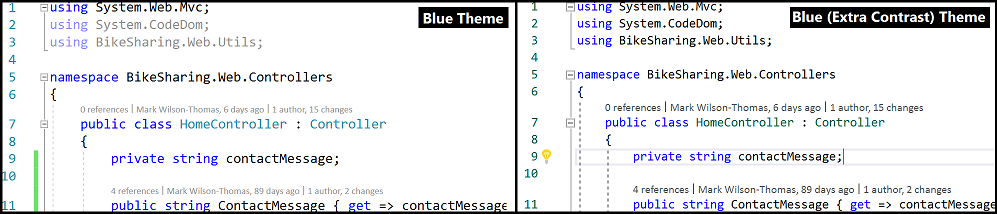
Con l'Editor di Visual Studio, è possibile individuare le aree di controllo e spostarsi tra di esse tramite il nuovo set di comandi "Mostra annotazioni riga". La nuova funzionalità è disponibile nel menu di scelta rapida dell'editor(Figura 2). Per altre informazioni, vedere la sezione Editor di Visual Studio.

Per altre informazioni sull'accessibilità, visitare il post di blog sui miglioramenti dell'accessibilità di Visual Studio 2017 (versione 15.3).
Azure Stack and cloud Azure per enti pubblici
Usare tutti gli stessi strumenti in Visual Studio, ad esempio Cloud Explorer, servizi Connessione ed e ASP.NET Pubblica, per connettere Azure Stack e i cloud per enti pubblici. Selezionare un cloud per enti pubblici esistente, ad esempio Azure in Cina (figura 3), oppure immettere l'endpoint di individuazione per lo stack di Azure dell'organizzazione.
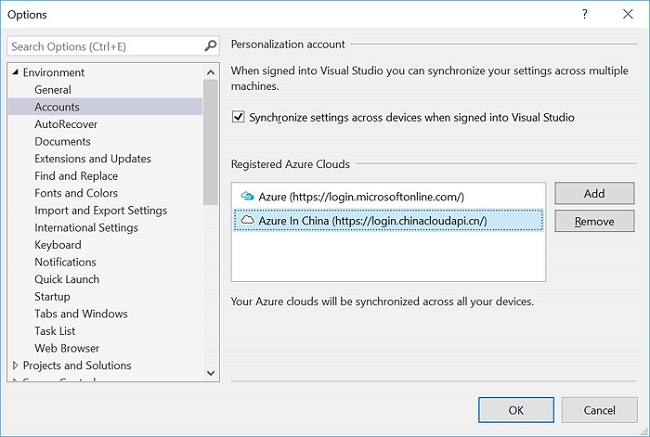
Strumenti per le funzioni di Azure
- Gli strumenti per lo sviluppo di funzioni di Azure in C# sono inclusi come parte del carico di lavoro "Sviluppo di Azure".
- È possibile sviluppare funzioni di Azure mediante librerie di classi C# precompilate e attributi per specificare i trigger.
- È possibile compilare, eseguire ed effettuare il debug nel computer di sviluppo locale.
- È ora possibile pubblicare direttamente in Azure da Visual Studio.
.NET Core e ASP.NET Core
- È possibile installare l'SDK per .NET Core 2.0 tramite un download distinto per abilitare lo sviluppo per .NET Core 2.0 in Visual Studio 2017 versione 15.3. Visual Studio offre ora il supporto side-by-side di più SDK per .NET Core. È possibile provare a usare la build giornaliera più recente di .NET Core SDK e al tempo stesso eseguire attività di sviluppo con la versione pubblica più recente dell'SDK. Per informazioni dettagliate, vedere il post del blog .NET.
- Il supporto per Visual Basic permette di creare applicazioni console .NET Core e librerie di classi .NET Core e .NET Standard in Visual Basic.
- L'interoperabilità tra .NET Framework e .NET Standard/Core permette di fare riferimento alle librerie di .NET Core/.NET Standard da progetti .NET Framework e viceversa. Non è necessario aggiungere manualmente i pacchetti NuGet di interoperabilità: Visual Studio esegue automaticamente questa operazione.
- Il miglioramento al supporto per più framework di destinazione consente di compilare il progetto per più framework di destinazione (TFM) e di usare il selettore TFM in Debug/Esegui per selezionare il TFM per l'esecuzione.
- È stato aggiunto il supporto per le immagini Windows Nano Server per l'inserimento nei contenitori delle app ASP.NET Core come immagini Windows Nano Server. È ora possibile selezionare Windows Nano Server come piattaforma del contenitore. È possibile eseguire questa operazione in File-Nuovo> progetto per i progetti ASP.NET Core. Per i progetti esistenti, può essere aggiunto usando il menu di scelta rapida del progetto.
- Supporto per IIS locale: ora è possibile sviluppare ed eseguire il debug usando IIS da Visual Studio.
- ASP.NET Core in .NET Framework - Per creare un progetto ASP.NET Core destinato alla versione completa di .NET Framework (solo Windows), usare l'elenco a discesa nella finestra di dialogo One ASP.NET.
- È possibile abilitare la funzionalità Live Unit Testing per i progetti .NET Standard, .NET Core e ASP.NET Core.
Strumenti di Service Fabric
In questa versione sono disponibili un nuovo modello di progetto ASP.NET Core con stato, il supporto per gli SDK 2.5 e 2.6 (e i runtime corrispondenti) di Service Fabric, nonché diverse correzioni di bug.
Strumenti di recapito continuo
Queste funzionalità sono state spostate dall'estensione CD4VS (Strumenti di recapito continuo Microsoft per Visual Studio) in Visual Studio:
- Configurare il recapito continuo per le soluzioni che contengono progetti ASP.NET che hanno come destinazione un servizio app di Azure.
- Configurare il recapito continuo per le soluzioni che contengono progetti ASP.NET Core che hanno come destinazione un servizio app di Azure.
IDE di Visual Studio
- È stato aggiunto il comando Accessibilità tastiera nel menu "?". Questo comando fornisce un collegamento alla documentazione online sui suggerimenti sull'accessibilità.
- Il sistema di diagnostica segnala nella barra informazioni le estensioni che potrebbero essere state coinvolte in una chiusura imprevista di Visual Studio (figura 4). La barra informazioni visualizza queste informazioni sulla chiusura e chiede se disabilitare l'estensione sospetta.

- Negli scenari che prevedono l'apertura di cartelle, è possibile selezionare il debugger desiderato tramite un'interfaccia utente dedicata.
- È stata interrotta la condivisione di alcune impostazioni, ad esempio il layout delle finestre degli strumenti, tra diverse installazioni side-by-side di Visual Studio 2017. Per altre informazioni, vedere la documentazione Sincronizzare le impostazioni in Visual Studio.
- È stato risolto il bug della "finestra nascosta", per cui Visual Studio sembrava bloccarsi prima della visualizzazione della finestra principale.
- È stata aumentata l'area di destinazione selezionabile per rendere più semplice ignorare i suggerimenti delle notifiche.
IDE di .NET
- Sono stati aggiunti diversi nuovi refactoring e correzioni rapide, ad esempio per la risoluzione dei conflitti di unione, l'aggiunta di controlli null, l'aggiunta di parametri e molti altri. Visitare la pagina Refactoring, generazione di codice e azioni rapide in Visual Studio per visualizzare l'elenco completo.
- Vengono suggeriti i nomi delle variabili in IntelliSense per velocizzare l'assegnazione dei nomi alle variabili, ad esempio
Person person. - Modifica e continuazione supporta le funzionalità di C# 7.0 (ad eccezione delle funzioni locali).
- È stato aggiunto il supporto per il glob dei file all'esterno della cartella del progetto per .NET Core.
Accesso e identità
È stato corretto il controllo per la selezione dell'account in modo da rendere più affidabile il funzionamento dell'opzione "Immettere di nuovo le credenziali". In alcuni casi, la selezione dell'account cancellava gli account quando venivano immesse di nuovo le credenziali.
Pagina iniziale
È stata aumentata l'area di destinazione selezionabile negli elementi da aggiungere nell'elenco degli ultimi elementi usati nella pagina iniziale. In questo modo è più semplice aggiungere elementi a cui si è interessati all'inizio dell'elenco.
Caricamento leggero soluzioni
- Sono state aumentate la velocità e la stabilità di compilazione.
- È stato ridotto il numero di progetti caricati.
- È stata aggiunta una nuova opzione (figura 5) per consentire a Visual Studio di effettuare la scelta ottimale per la soluzione.
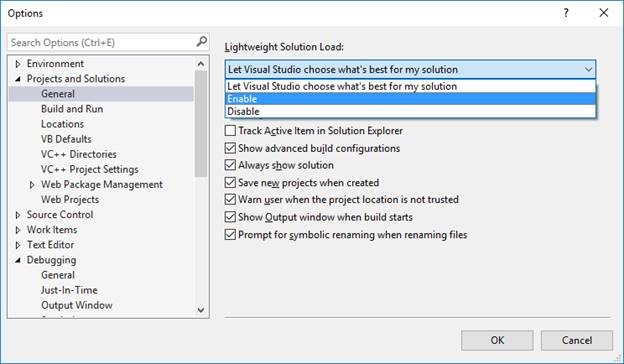
- Sono state aggiunte soluzioni per i risultati della ricerca di file per i progetti posticipati, invece che solo per i progetti caricati.
- Quando si carica un progetto, tutte le ricerche esistenti vengono aggiornate per aggiungere i risultati relativi all'avanzamento.
- A questo scopo sono previsti limiti:
- La ricerca non comprende il contenuto del file e non include risultati progressivi, ad esempio classi, metodi e così via.
- I file che appartengono a un progetto vengono visualizzati come un elenco semplice. Quando i file appartengono a una cartella, viene visualizzato il percorso relativo anziché il nome del file.
- Non sono disponibili menu di scelta rapida per le voci relative ai file nella visualizzazione di ricerca.
- Le opzioni Vai a tutti e Vai al file mostrano il contenuto degli elementi esterni nell'area di lavoro.
- È stata migliorata la compilazione batch nei progetti che usano Caricamento leggero soluzioni.
Attrezzaggio
- Il programma di installazione di Visual Studio ora supporta il ridimensionamento ad alta risoluzione a livelli inferiori a 150%.
- Il file eseguibile
vswhere.exeè stato aggiornato per escludere le istanze di anteprima per impostazione predefinita, ma vengono incluse quando si include--prereleasenella riga di comando. - L'interfaccia della riga di comando è in grado di gestire
--verify,--fixe--clean.--verifyverifica il layout e segnala i payload mancanti o non validi.--fixverifica il layout e scarica di nuovo i pacchetti mancanti o non validi.--cleanelimina i pacchetti obsoleti e consente di tagliare il layout in base a un intervallo di versioni specifico.
- Sono state aggiunge informazioni che mostrano l'impatto della dimensione netta dell'unità nella pagina dei dettagli di installazione. (Figura 6).

Editor di Visual Studio
- È stato risolto il problema che rendeva più complesso effettuare lo scorrimento e la selezione manuali quando erano presenti numerosi errori.
- È stata aggiunta una nuova variante del tema "Blu", progettata in modo specifico per gli utenti che hanno l'esigenza di aumentare il contrasto nell'editor di Visual Studio. Il tema offre un maggiore contrasto rispetto al tema "Blu" standard se non si vuole o non si ha bisogno di attivare la modalità contrasto elevato completa. È possibile provarlo tramite Strumenti -> Opzioni -> Ambiente -> Generale.
- Se si usa un'utilità per la lettura dello schermo, è ora possibile spostarsi tra le aree di controllo usando il nuovo comando "Mostra annotazioni riga".
- Per attivare la funzionalità, scegliere "Mostra annotazioni riga" (
Ctrl+K,Ctrl+M) dal menu di scelta rapida dell'editor. Viene visualizzato un popup nell'editor che descrive le aree di controllo per tale riga. * Spostarsi tra più annotazioni sulla riga usandoCtrl+K,Ctrl+ Right/Left Arrow. * È anche possibile trovare facilmente il contesto nel codice tramite il comandoCtrl+K"Mostra struttura" ,Ctrl+G. Verrà mostrato il contesto strutturale della riga di codice nel popup quando viene individuato il punto di inserimento, che potrà essere letto dall'utilità per la lettura dello schermo.
- Per attivare la funzionalità, scegliere "Mostra annotazioni riga" (
Debug e diagnostica
Supporto del debugger per i server di simboli di Visual Studio Team Services
- È possibile eseguire query e scaricare i simboli (figura 7) dai server di simboli di Visual Studio Team Services. È possibile selezionare e aggiungere percorsi di simboli di Visual Studio Team Services all'ambiente di Visual Studio usando la pagina Tools-Options-Debugger-Symbols>>>. Per configurare server di simboli di Visual Studio Team Services, vedere la pagina relativa all'uso del server di simboli di Visual Studio Team Services.
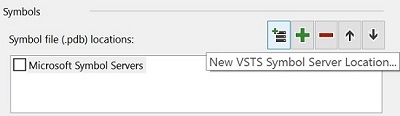
- L'API SetThreadDescription è supportata durante il debug quando si usa Avvia debug (
F5) o Connetti a processo (Ctrl+Alt+P). I nomi dei thread impostati tramite questa API ora vengono visualizzati nella finestra Thread e nell'elenco a discesa Thread nella barra degli strumenti Posizione di debug. Questa funzionalità non è attualmente supportata durante il debug di dump. - La finestra di output ora visualizza l'output della console di un'applicazione in esecuzione all'interno di un contenitore di Windows durante il debug.
- È stato aggiunto il supporto per il debug di applicazioni .NET Core eseguite all'interno di contenitori di Windows basati su Windows Nano Server.
Impostare l'istruzione successiva con un clic
È possibile tenere premuto il tasto Ctrl mentre l'esecuzione è interrotta in corrispondenza di un punto di interruzione durante il debug. L'icona Run to Click (Continua l'esecuzione fino a qui) accanto alla riga di codice diventa "Imposta istruzione successiva" (figura 8). Fare clic su di essa per spostare il puntatore dell'istruzione giallo in tale riga e impostare l'istruzione successiva per l'esecuzione da parte del debugger.
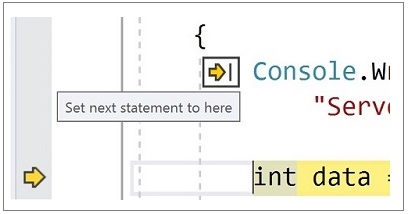
Supporto per il collegamento all'origine per il formato file PDB Windows
Il collegamento all'origine ora è supportato per il formato file PDB Windows (oltre ai PDB portatili). I compilatori che lo supportano possono inserire le informazioni necessarie nel formato file PDB Windows e il debugger può recuperare i file di origine in base a tali informazioni.
Debug di Apri cartella
È stata semplificata l'esperienza di debug quando si usano i nuovi modelli disponibili per Apri cartella. Se è installato il debugger Core, i nuovi modelli consentono di scegliere il tipo di debugger da usare. È possibile scegliere Gestito, Nativo o Misto nella finestra di dialogo "Seleziona un debugger", accessibile tramite l'opzione di menu "Impostazioni per debug e avvio" in Esplora soluzioni. Se è installata un'esperienza C++ MDD (Android C++, debug di Linux e così via), nella stessa opzione di menu ora verranno visualizzate le opzioni per il supporto di MinGW e Cygwin usando GDB per il collegamento e l'avvio.
Aggiornare tutti i valori annidati nelle finestre delle variabili
Quando si fa clic sul pulsante Aggiorna per il nodo padre di una variabile o un'espressione nelle finestre Espressioni di controllo, Auto e Variabili locali, vengono aggiornate e rivalutate anche tutte le variabili e le espressioni visibili che sono elementi figlio di tale nodo. Non è più necessario fare clic sul pulsante Aggiorna per ognuno degli elementi figlio.
Supporto di Live Unit Testing per .NET Core
È possibile abilitare la funzionalità Live Unit Testing per i progetti .NET Standard, .NET Core e ASP.NET Core.
Xamarin
- Riprogettazione delle pagine delle proprietà e del manifesto dell'app - È stato semplificato l'uso delle pagine delle proprietà per i progetti iOS e Android.
- Nuovo editor per i diritti - È stato aggiunto un editor autonomo per la modifica dei diritti delle app.
Per una panoramica completa delle modifiche, assicurarsi di visitare developer.xamarin.com per altri dettagli.
Apri cartella e strumenti CMake
- È stata migliorata la stabilità per lo spostamento tra la cartella e la soluzione.
- I controlli Extender di Apri cartella possono aggiungere alle cartelle un'icona del controllo del codice sorgente. In questo modo è possibile visualizzare rapidamente lo stato del controllo del codice sorgente dei file in Esplora soluzioni, attualmente implementato da SVN.
- L'esperienza CMake in Visual Studio è stata aggiornata ed è ora possibile usare CMake 3.8.
- È stato migliorato il supporto per la modifica, la compilazione e il debug in "Apri cartella" per i progetti C++ che usano MinGW o Cygwin.
- È stato aggiunto il supporto per la definizione di variabili di ambiente globali e specifiche della configurazione in "CppProperties.json" e "CMakeSettings.json". Queste variabili di ambiente possono essere usate dalle configurazioni di debug definite in "launch.vs.json" e dalle attività in "tasks.vs.json".
- Sono stati migliorati gli strumenti CMake per Visual Studio per fornire il supporto per l'integrazione di CTest.
- È ora possibile usare il generatore Ninja di CMake per creare facilmente codice destinato alle piattaforme a 64 bit, nonché compilare, eseguire il debug e modificare il codice con IntelliSense.
Servizi di linguaggio C++
L'opzione "Abilita caricamento più rapido del progetto" in Opzioni sperimentali è stata rinominata "Abilita memorizzazione progetti nella cache" e spostata nelle impostazioni del progetto VC++. Il valore della proprietà precedente non viene propagato alla nuova opzione.
Motore IntelliSense
- IntelliSense per C++ supporta le nuove funzionalità di CC++17 per la versione del compilatore batch corrispondente.
- Nel menu di scelta rapida dell'editor di C++ è stata aggiunta l'opzione Ripeti analisi file, che può essere usata se IntelliSense non funziona correttamente.
- È stato ridotto l'uso della CPU quando si esegue Trova tutti i riferimenti o Gerarchia di chiamata per il codice C++.
- È stata migliorata l'esperienza complessiva del motore IntelliSense per C++.
Procedure guidate per il progetto e il codice
- Sono state riscritte diverse procedure guidate per il progetto e il codice nello stile basato su finestre di dialogo.
- Aggiungi classe avvia direttamente la procedura guidata Aggiungi classe. Tutti gli altri elementi precedentemente disponibili in Aggiungi > nuovo elemento.
- I progetti Win32 sono inclusi nella categoria Desktop di Windows, nella finestra di dialogo Nuovo progetto.
- I modelli Applicazione console di Windows e Applicazione desktop di Windows ora creano i progetti senza visualizzare una procedura guidata. Nella stessa categoria è presente una nuova Creazione guidata applicazione desktop di Windows, che visualizza le stesse opzioni disponibili in precedenza.
Set di strumenti e librerie di Visual C++
- Nel prompt dei comandi per gli sviluppatori per Visual Studio (e nel prompt dei comandi di Visual C++) è stato aggiunto il supporto per l'inizializzazione di un ambiente di prompt dei comandi destinato al set di strumenti di Visual C++ 2015 (v140) tramite l'argomento
-vcvars_ver=14.0. - Le directory di file Redist di Visual C++ sono state rinominate Microsoft.VC141.* per garantire la corrispondenza della versione con il set di strumenti (14.1 x). In Visual Studio 2017 RTM queste directory erano denominate in modo errato Microsoft.VC150.*.
- Versione e directory dei file di Visual C++ (Visual Studio 2017 15.3):
- Versione del file del set di strumenti di VC++: 14.11.25506.0 o 19.11.25506.0
- Directory degli strumenti di VC++: VC\Tools\MSVC\14.11.25503 (il percorso della directory era bloccato in una versione di anteprima)
- Directory Redist di VC++ [a]: VC\Redist\MSVC\14.11.25325 (tutti i runtime, ad eccezione di MFC e OneCore)
- Directory Redist di VC++ [b]: VC\Redist\MSVC\14.11.25415 (runtime MFC e OneCore)
Supporto del linguaggio C# 7.1
- È ora possibile usare funzionalità del linguaggio C# 7.1.
- C# 7.1 aggiunge il supporto per i metodi Main asincroni, i criteri di ricerca con generics, i valori letterali "predefiniti" e i nomi di tupla dedotti.
- Quando si usano funzionalità di C# 7.1 nel progetto, l'indicatore Lampadina offre la possibilità di aggiornare la versione della lingua del progetto a "C# 7.1" o "Ultima versione".
- Per informazioni dettagliate, vedere la pagina sullo stato delle funzionalità per il linguaggio C#.
JavaScript & TypeScript
- È stato eseguito il passaggio dal nodo a 64 bit al nodo a 32 bit per l'avvio di tsserver e il dimezzamento dell'utilizzo della memoria del servizio di linguaggio.
- Il percorso del file IntelliSense nelle istruzioni di importazione è ora più veloce.
- Le versioni di TypeScript possono essere installate in modo indipendente dagli aggiornamenti di Visual Studio e selezionate a livello di singolo progetto. Per altre informazioni, vedere la documentazione relativa all'Aggiornamento di TypeScript in Visual Studio 2017.
Node.js
- È stato aggiunto il supporto per il debug di Node 8.
- Sono stati apportati miglioramenti delle prestazioni dei test runner per gli unit test.
- È stata semplificata l'interfaccia utente del programma di installazione dei pacchetti npm.
NuGet
- È stato aggiunto supporto per le TFM seguenti -
netcoreapp2.0,netstandard2.0eTizen. - Sono stati integrati in MSBuild gli errori e gli avvisi di NuGet; è quindi possibile usare le proprietà esistenti di MSBuild per eliminare specifici avvisi oppure per innalzarli di livello a errori.
- È stato aggiunto il supporto per Versionamento Semantico 2.0.0.
Altre informazioni su questi miglioramenti e l'elenco completo delle correzioni sono disponibili nelle Note di rilascio di NuGet .
.NET Framework 4.7
Visual Studio 2017 versione 15.3 ora offre gli strumenti di sviluppo di .NET Framework 4.7 per tutte le piattaforme supportate con il runtime 4.7 incluso. .NET Framework 4.7 include diverse nuove funzionalità e miglioramenti, oltre a numerose correzioni relative ad affidabilità, stabilità, sicurezza e prestazioni.
È possibile trovare altre informazioni dettagliate su .NET 4.7 in questi articoli:
- Blog su .NET Framework 4.7 RTM
- Novità di .NET Framework
- Note sulle modifiche della versione .NET Framework 4.7.
- Problemi noti per .NET Framework 4.7.
- Compatibilità delle applicazioni in .NET Framework 4.7
- Differenze nell'API di .NET Framework.
Strumenti di sviluppo contenitori
Visual Studio 2017 versione 15.3 ora supporta un'ampia varietà di strumenti di sviluppo dei contenitori per le app .NET Framework esistenti con i contenitori di Windows, .NET Core con Windows e il supporto per Linux. Le aggiunte più recenti includono il supporto per le applicazioni .NET Core nei contenitori che eseguono Windows Nano Server, nonché miglioramenti del debug per le applicazioni .NET Framework nei contenitori.
Clustering di eventi correlati in Ricerca di Application Insights
Sono stati aggiunti cluster di eventi correlati ai risultati delle query di ricerca nello strumento Ricerca di Application Insights. Questi cluster consentono di individuare modelli insoliti nel comportamento di un'applicazione, ad esempio un volume elevato di eccezioni generate da un singolo paese, una singola versione o un singolo utente.
SQL Server Data Tools (SSDT)
Visual Studio 2017 (versione 15.3) è ora disponibile con SQL Server Data Tools che supporta completamente SQL Server 2017 in esecuzione su Windows, Linux e Docker in macOS. SSDT supporta ora tutte le versioni di SQL Server, SQLDB e Azure Data Warehouse.
Correzioni per i problemi più segnalati dai clienti:
- È stata aggiunta l'opzione Ignora ordine colonne per evitare lo spostamento non necessario dei dati di una tabella a causa di una modifica nell'ordine della colonna.
- È stato risolto l'errore di compilazione ESENT e aumentata la stabilità e le prestazioni di compilazione del progetto di database in Visual Studio 2017.
- Sono stati presi in considerazione molti altri problemi segnati dai clienti. Vedere il Log delle modifiche per SQL Server Data Tools (SSDT) per altre informazioni sui problemi risolti.
Redgate Data Tools
Tutti gli strumenti dati Redgate
È stata eliminata la finestra di dialogo introduttiva visualizzata al primo utilizzo di Redgate Data Tools.
Redgate SQL Prompt
Sono stati apportati miglioramenti alla formattazione.
Redgate ReadyRoll
- La finestra Apri progetto ReadyRoll è stata ridisegnata.
- È stato migliorato il tempo di caricamento delle proprietà del progetto.
- Il widget di stato dello script è stato sostituito con una barra delle azioni.
Redgate SQL Search
- Sono stati corretti i problemi di connettività con Azure.
- È stato migliorato il supporto della sintassi per SQL Server 2016.
Python
- È stata migliorata l'accessibilità nelle utilità per la lettura dello schermo, la navigazione da tastiera e il contrasto elevato.
- È stata migliorata la localizzazione, in modo che gli utenti non di lingua inglese possano visualizzare meno testo in inglese nell'interfaccia utente.
R Tools
- È stata migliorata l'esperienza IntelliSense.
- È stata migliorata la connettività di Azure ai computer che bloccano il ping.
- Quando si esegue un'installazione di servizi in modalità remota, non è più necessario disporre dei diritti di gestione del servizio.
- Sono stati apportati miglioramenti generici ad accessibilità e localizzazione.
Provider Microsoft Graph nei servizi Connessione ed
È stato abilitato il supporto per le API Microsoft Graph abilitato in Servizi connessi. L'installazione è stata semplificata. È sufficiente aprire la finestra di dialogo Servizi connessi per eseguire accesso e installazione (figura 9).
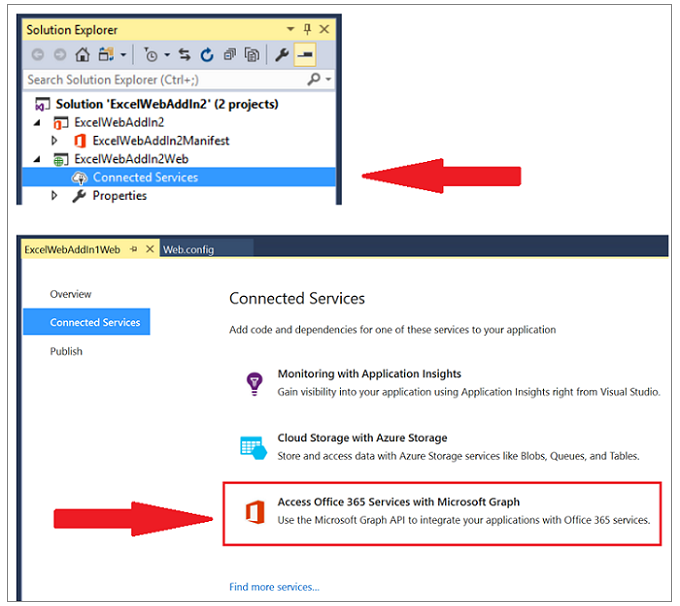
 Visual Studio 2017 versione 15.3.1
Visual Studio 2017 versione 15.3.1
Data di rilascio: 18 agosto 2017
Problemi principali risolti nella versione 15.3.1
Questi sono i problemi segnalati dai clienti risolti in questa versione:
- Aggiornare la versione Git per applicare la correzione rapida per la sicurezza.
- Aggiungi espressione di controllo visualizza la riga di codice errata.
- L'editor di F# perde lo stato attivo quando si digitano le chiavi
arrow,backspaceonewline. - R Tools senza traduzioni.
 Visual Studio 2017 versione 15.3.2
Visual Studio 2017 versione 15.3.2
Data di rilascio: 22 agosto 2017
Problemi principali risolti nella versione 15.3.2
Questi sono i problemi segnalati dai clienti risolti in questa versione:
- Visual Studio si arresta in modo anomalo quando si apre una soluzione con un progetto di test.
- Visual Studio si arresta in modo anomalo in modalità Debug con Chrome.
- L'installazione di HelpViewer non riesce.
- Ritardo dell'interfaccia utente durante la digitazione di codice R.
- Regressione di C# 7.0 in Tuple.
- Xamarin - Eccezione non supportata della piattaforma del tipo dinamico.
- Xamarin – Oggetto dinamico non supportato.
- Xamarin - Xamarin.iOS: ArgumentNullException per
instructionil parametro nel metodo diMarkException()Mono.Linker.
Altre correzioni incluse in questa versione:
- Aggiornamento degli strumenti Service Fabric.
- L'aggiornamento di Visual Studio ha esito negativo con un errore AccessDenied durante l'installazione/disinstallazione di VSIX.
- Problema di generazione del progetto in Unity versione <= 5.5.
- Acquisizione dump per file collegati.
- Codegen errato invisibile all'utente a causa dell'ottimizzazione del ciclo.
 Visual Studio 2017 versione 15.3.3
Visual Studio 2017 versione 15.3.3
Data di rilascio: 29 agosto 2017
Problemi principali risolti nella versione 15.3.3
Questi sono i problemi segnalati dai clienti risolti in questa versione:
- L'aggiornamento a VS 15.3 causa l'errore "Il pacchetto non è compatibile" per i framework in importazioni di project.json.
- Icone dell'interfaccia utente mancanti nel debugger durante la visualizzazione delle variabili.
 Visual Studio 2017 versione 15.3.4
Visual Studio 2017 versione 15.3.4
Data di rilascio: 12 settembre 2017
Problemi principali risolti nella versione 15.3.4
Questi sono i problemi segnalati dai clienti risolti in questa versione:
- "TF30063: non si è autorizzati ad accedere a .visualstudio.com" dopo l'aggiornamento a VS2017 15.3
- Errore nell'installazione dell'estensione GitHub
 Visual Studio 2017 versione 15.3.5
Visual Studio 2017 versione 15.3.5
Data di rilascio: 19 settembre 2017
Problemi principali risolti nella versione 15.3.5
Questi sono i problemi segnalati dai clienti risolti in questa versione:
- È stato introdotto il supporto per Apple Xcode 9, iOS, 11, tvOS 11 e watchOS 4
Commenti e suggerimenti
I commenti degli utenti sono molto apprezzati. È possibile segnalare un problema tramite l'opzione Segnala un problema disponibile nell'angolo superiore destro del programma di installazione o dell'IDE di Visual Studio. L'icona ![]() si trova nell'angolo superiore destro.
È possibile inviare un suggerimento sul prodotto o monitorare lo stato dei problemi nella community degli sviluppatori di Visual Studio, dove è possibile porre domande, trovare risposte e proporre nuove funzionalità.
È anche possibile usufruire gratuitamente del supporto per l'installazione con Assistenza live chat.
si trova nell'angolo superiore destro.
È possibile inviare un suggerimento sul prodotto o monitorare lo stato dei problemi nella community degli sviluppatori di Visual Studio, dove è possibile porre domande, trovare risposte e proporre nuove funzionalità.
È anche possibile usufruire gratuitamente del supporto per l'installazione con Assistenza live chat.
Blog
Sfruttare i vantaggi delle informazioni dettagliate e delle raccomandazioni disponibili nel sito dei blog sugli strumenti di sviluppo per mantenersi aggiornati su tutte le nuove versioni con post di approfondimento su una vasta gamma di funzionalità.
Cronologia delle note sulla versione di Visual Studio 2017
Per altre informazioni relative a versioni precedenti di Visual Studio 2017, vedere la pagina Cronologia delle note sulla versione di Visual Studio 2017.